Programoje „Publisher“ kaip vandenženklį pasirinkus naudoti nuotrauką arba logotipą reikia atlikti du veiksmus: pirma į puslapio šabloną įtraukti paveikslėlį, o tada jį formatuoti.
Patarimas: Jei norite konvertuoti tekstą, "WordArt" arba piešimo objektą į vandenženklį, pirmiausia įrašykite objektą kaip paveikslėlį: dešiniuoju pelės mygtuku spustelėkite objektą, spustelėkite Įrašyti kaip paveikslėlį, pažymėkite norimas parinktis, tada panaikinkite objektą ir iš naujo įterpkite jį į dokumentą kaip paveikslėlį.
Iš paveikslėlių sukuriami gražūs vandenženkliai arba fonai per visą leidinio puslapį. O gal norėtumėte vandenženklį įtraukti į savo nuotraukas kaip autorių teisių ženklą?
Kaip į leidinį įtraukti paveikslėlį kaip vandenženklį
-
Spustelėkite Puslapio dizainas > Puslapių šablonai > Puslapių šablonų redagavimas.
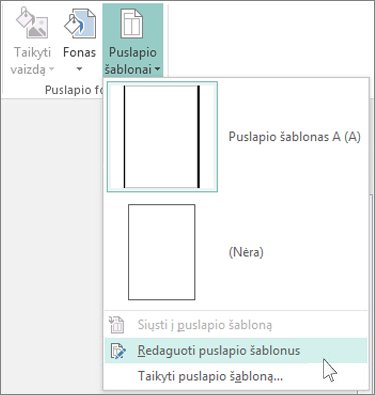
-
Spustelėkite Įterpti > Paveikslėliai arba Internetiniai paveikslėliai.
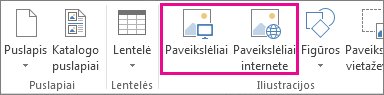
-
Raskite paveikslėlį ir spustelėkite Įterpti.
-
Tempkite paveikslėlio rankenėles, kol paveikslėlis bus tokio dydžio, kokio vandenženklio pageidaujate.
Patarimas: Norėdami vienodai pakeisti paveikslėlio dydį, vilkdami kampinę rankenėlę laikykite nuspaudę klavišą „Shift“.
Paveikslėlio formatavimas
Kad leidinio tekstą būtų lengviau įžiūrėti, pakoreguokite paveikslėlio skaidrumą.
-
Dešiniuoju pelės mygtuku spustelėkite paveikslėlį, tada spustelėkite Formatuoti paveikslėlį.
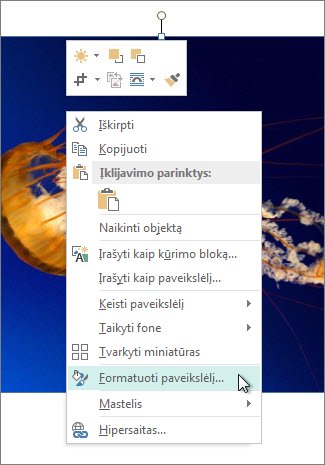
-
Skirtuko Paveikslėlis dalies Skaidrumas skaidrumo reikšmės lauke pradėkite vesti reikšmę (tarkime, 85 %), tada didinkite arba mažinkite procentinę reikšmę, kad paveikslėlis būtų šviesesnis arba tamsesnis.
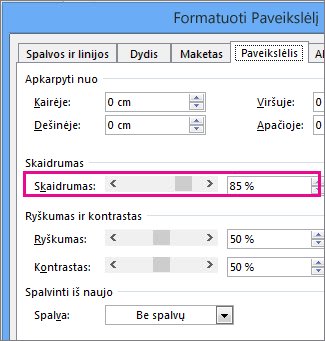
-
Norėdami grįžti į leidinio puslapį skirtuke Puslapio šablonas spustelėkite Uždaryti puslapio šabloną.
Kaip į leidinį įtraukti paveikslėlį kaip vandenženklį
-
Spustelėkite Puslapio dizainas > Puslapių šablonai > Puslapių šablonų redagavimas.
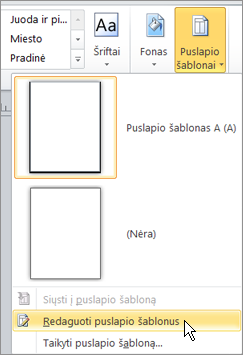
-
Spustelėkite Įterpti > Paveikslėlis.
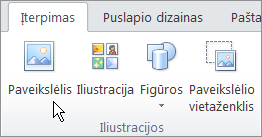
-
Raskite paveikslėlį ir spustelėkite Įterpti.
-
Tempkite paveikslėlio rankenėles, kol paveikslėlis bus tokio dydžio, kokio vandenženklio pageidaujate.
Paveikslėlio formatavimas
-
Dešiniuoju pelės mygtuku spustelėkite paveikslėlį, tada spustelėkite Formatuoti paveikslėlį.
-
Skirtuko paveikslėlis dalyje vaizdo valdiklisspustelėkite išplauta sąraše spalva , tada spustelėkite spalvinti iš naujo.
-
Dialogo lange Paveikslėlio spalvinimas iš naujo pasirinkite norimą vandenženklio spalvą.
-
Spustelėkite taikyti, tada spustelėkite gerai.
-
Dialogo lange paveikslėlio formatavimas pažymėkite norimas parinktis, tada spustelėkite gerai.
-
Meniu tvarkymas nukreipkite žymiklį į tvarka, tada spustelėkite nukelti į galą.










